写在前面
PyOne是一款基于Python-Flask的onedrive文件本地化浏览系统,使用MongoDB储存文件列表,使用redis缓存数据,支持绑定多个onedrive网盘且支持离线下载,极大的提高使用效率。
预览
demo:https://pyone.feiyuyu.net
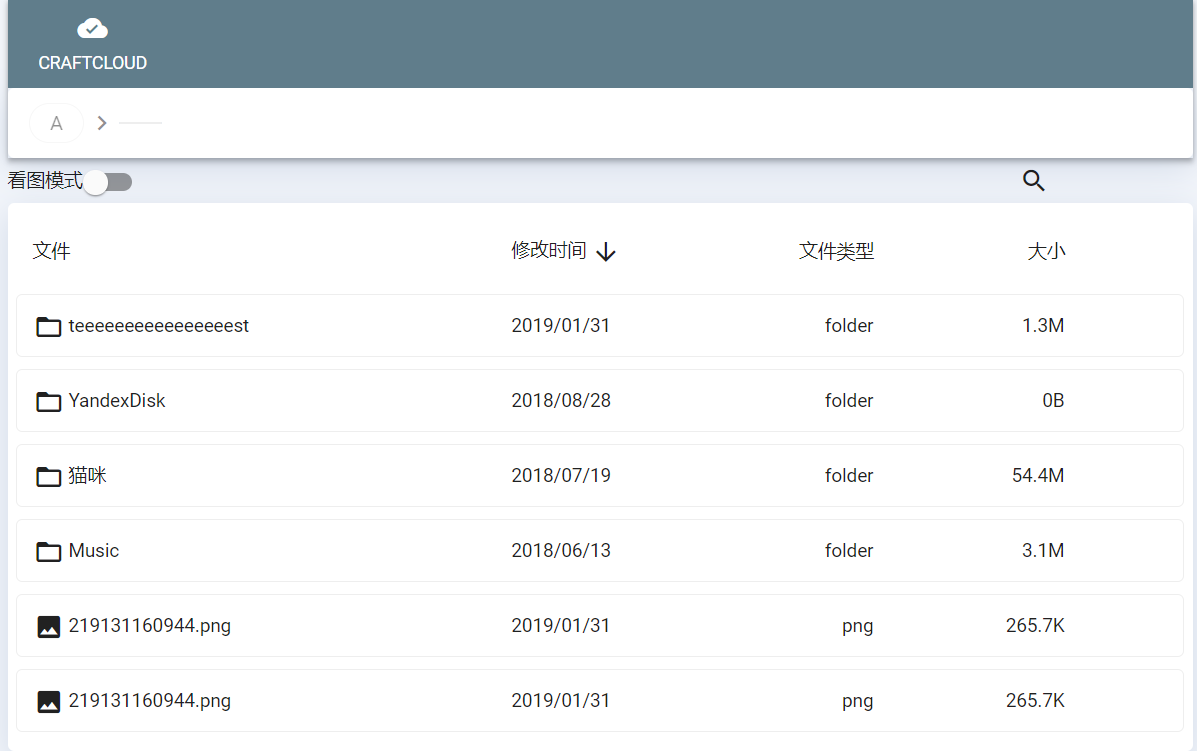
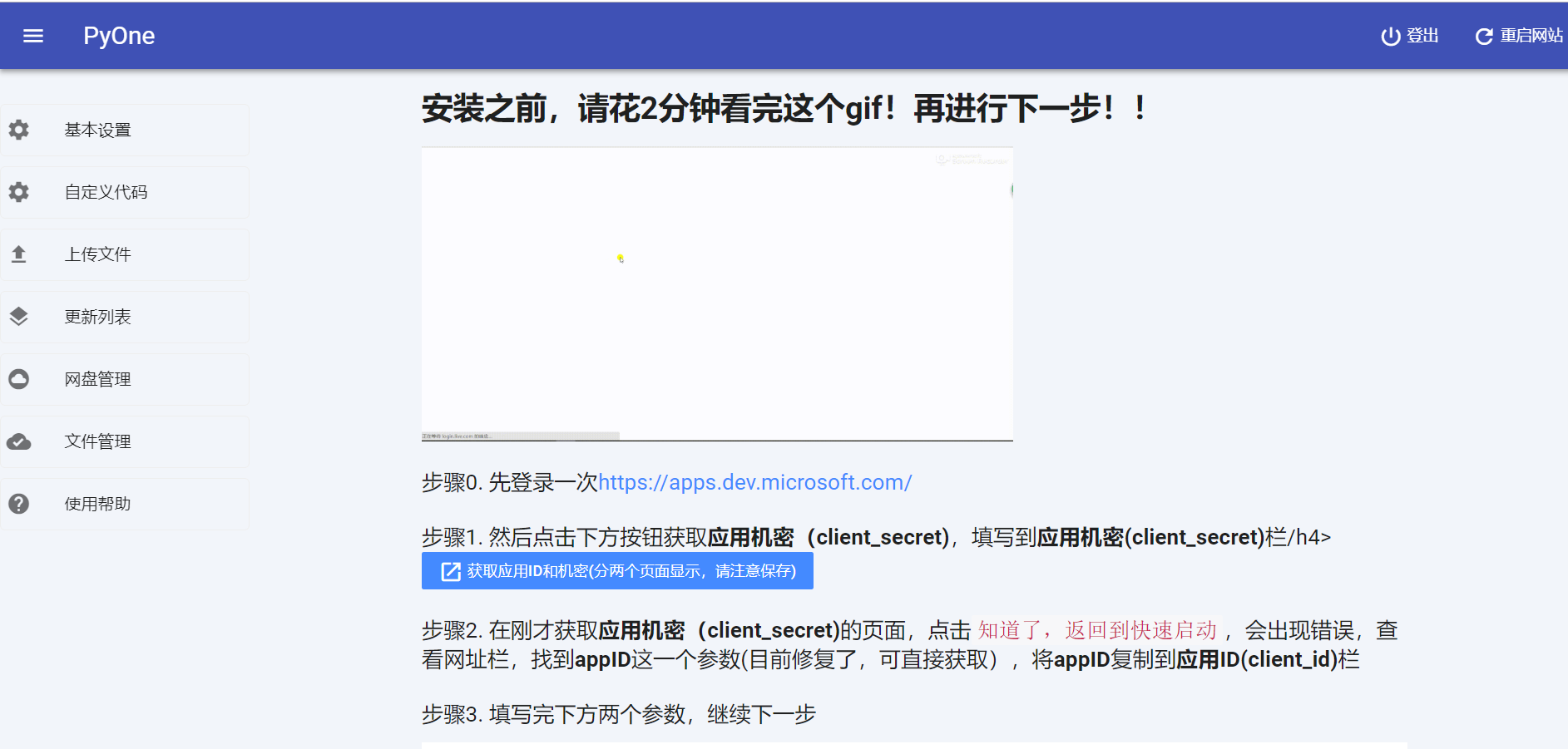
特性
简单易用
只需简单设置,即可做一个onedrive文件列表分享程序。
功能丰富
可设置文件夹密码。只需在文件夹添加.password文件,内容为密码内容,即可在该文件夹设置密码 可设置README。
后台强大
防盗链设置。 后台上传文件。 后台更新文件。 后台设置统计代码 后台管理onedrive文件。 直接删除onedrive文件 直接在后台给文件夹添加.password和README和HEAD 直接在后台编辑文本文件。 上传本地文件至onedrive 支持创建文件夹 支持移动文件(仅限单文件)
支持绑定多网盘
支持离线下载
安装
Github地址:https://github.com/abbeyokgo/PyOne 1.安装宝塔
#Centos系统
yum install -y wget && wget -O install.sh http://download.bt.cn/install/install.sh && sh install.sh
#Ubuntu系统
wget -O install.sh http://download.bt.cn/install/install-ubuntu.sh && sudo bash install.sh
#Debian系统
wget -O install.sh http://download.bt.cn/install/install-ubuntu.sh && bash install.sh
然后到软件管理-运行环境-选择安装Nginx、MongoDB和Redis。(Nginx安装时间较长)
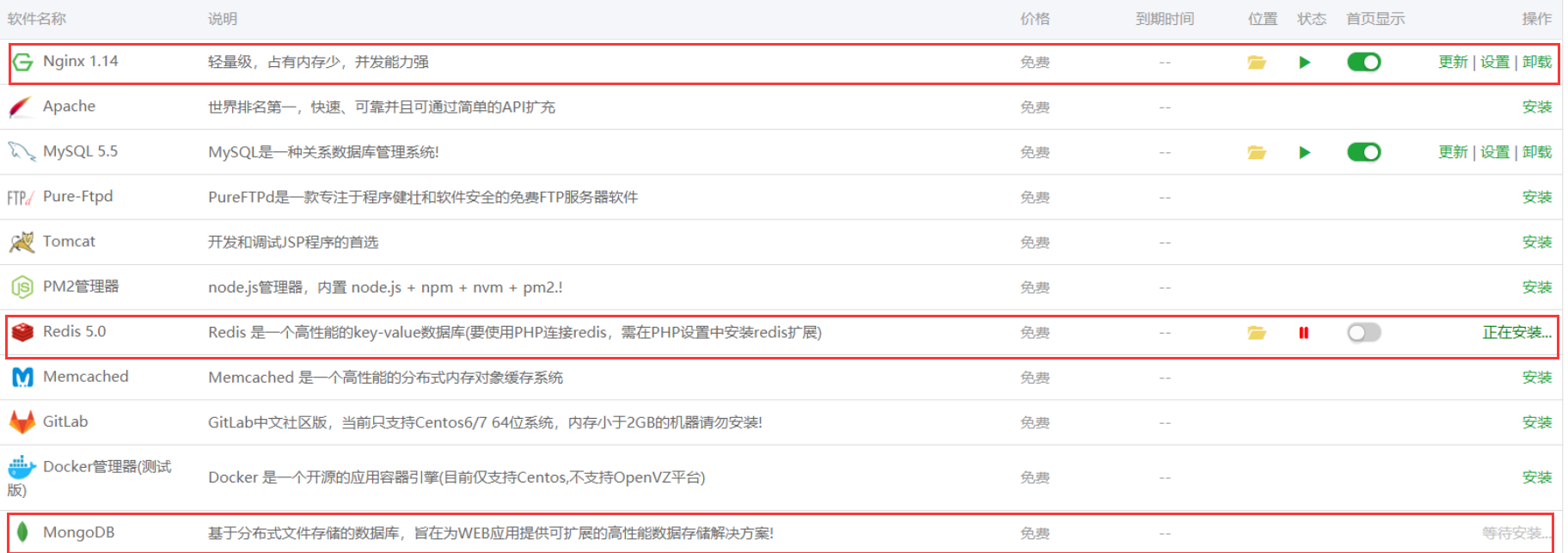
2.下载源码
git clone https://github.com/abbeyokgo/PyOne.git
3、安装依赖
cd /root/PyOne
pip install -r requirements.txt
4.运行
#复制配置文件
cp config.py.sample config.py
cp supervisord.conf.sample supervisord.conf
#运行
gunicorn -w4 -b 0.0.0.0:34567 run:app
然后试着访问:http://ip:34567 看看能正常显示,如果不能,请在宝塔的安全里开启端口。 5.安装Aria2
git clone https://github.com/abbeyokgo/aria2_installer.git
cd aria2_installer
sh install_aria2.sh
6.绑定域名 先确保域名已经解析到你的服务器ip 打开宝塔-网站-添加站点 设置反代:宝塔-网站-点击域名-反向代理,设置值http://127.0.0.1:34567 然后勾选启用反向代理 添加nginx配置:宝塔-网站-点击域名-配置文件。找到以下内容,添加以下三行。
location /
{
...
proxy_buffering off;
proxy_cache off;
proxy_set_header X-Forwarded-Proto $scheme;
...
}
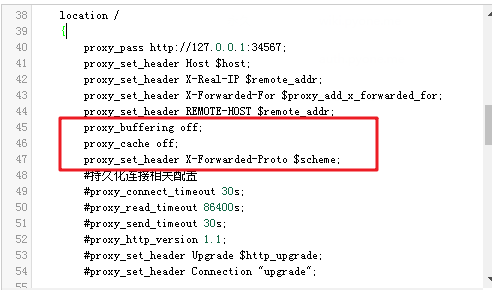
做完以上操作,应该就可以访问你的域名了!
7.开机启动 网站源码下有个supervisord.conf,主要内容如下: [program:pyone] command = gunicorn -k eventlet -b 0.0.0.0:34567 run:app directory = /root/PyOne autorestart = true 主要修改两个地方: 端口号:即34567那个端口号,修改为自己选的,或者不改动 源码目录:directory修改为你选的网站目录 修改之后运行下面的命令(记得修改为正确的目录),设置开机启动:
echo "supervisord -c /root/PyOne/supervisord.conf" >> /etc/rc.d/rc.local
chmod +x /etc/rc.d/rc.local
supervisord -c /root/PyOne/supervisord.conf
常见问题
文档:错误指导
GitHub Issues